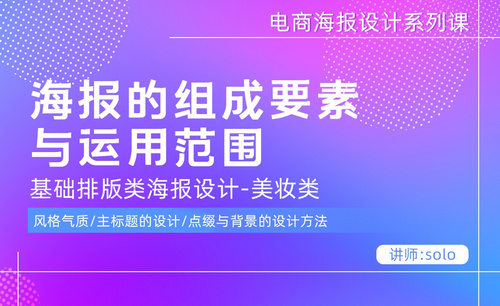PS-净水机合成图文教程发布时间:2021年10月26日 17:36
虎课网为您提供图像合成版块下的PS-净水机合成图文教程,本篇教程使用软件为PS(CC2017),难度等级为中级拔高,下面开始学习这节课的内容吧!
1.我们使用【PS】新建画布【1080x660】进行合理摆放我们的素材。
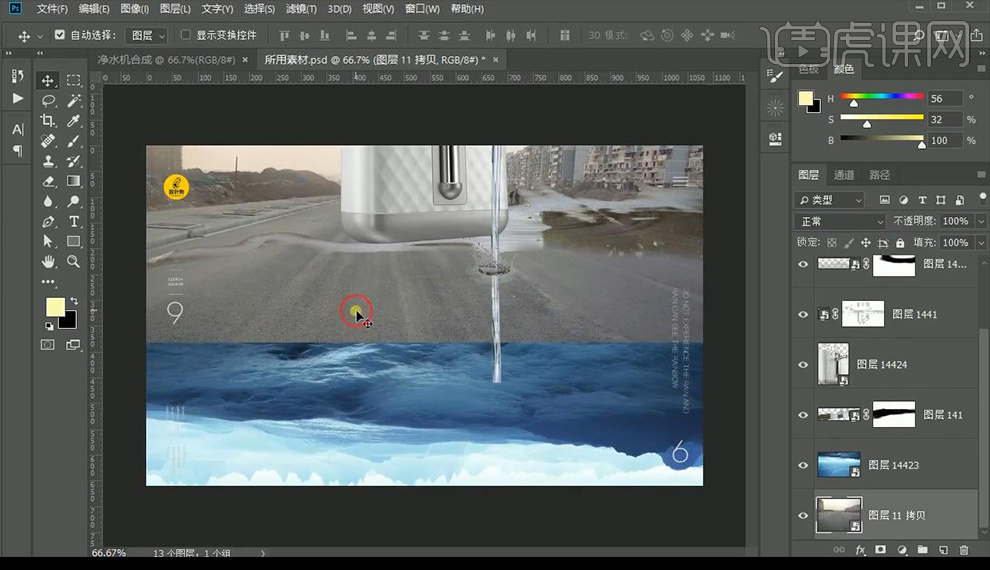
2.我们摆放水泥地跟行李箱素材,将水泥地添加蒙版,进行涂抹掉不需要的部分。
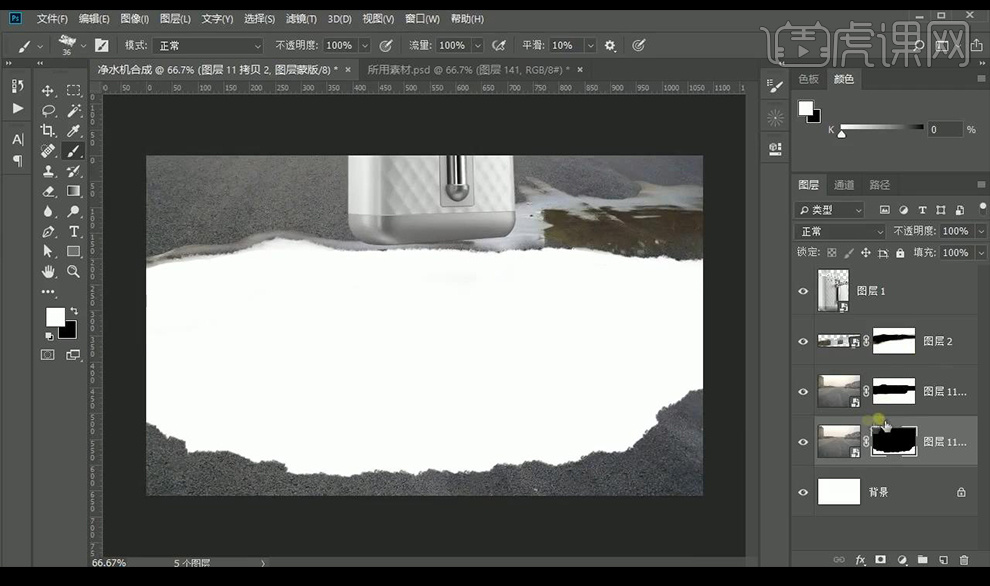
3.接下来拖入蓝天白云素材摆放,复制一层行李箱垂直翻转进行调整形状当做倒影效果降低不透明度。
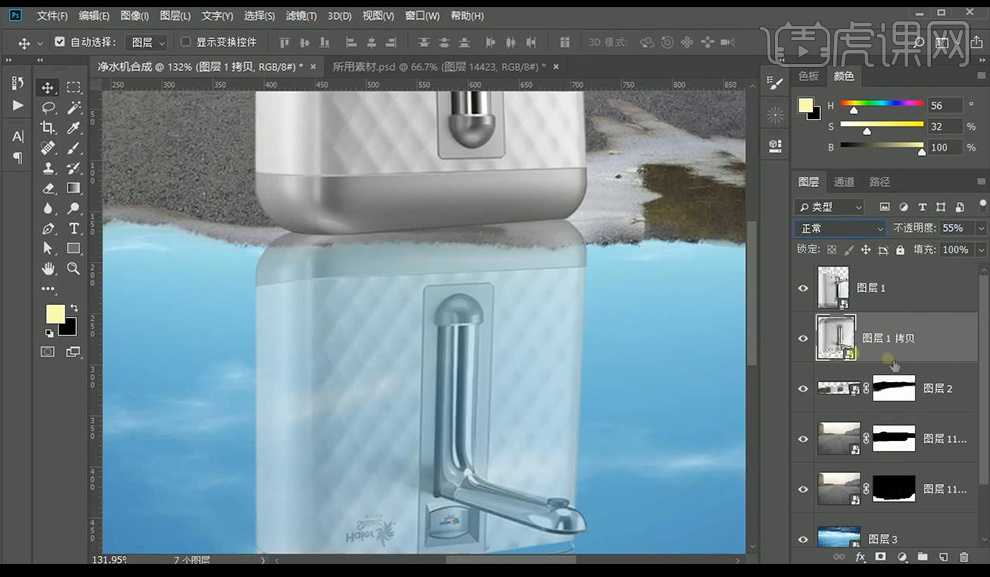
4.我们将下面部分进行删除,只保留底部的部分,添加【曲线】压暗在蒙版上涂抹加深。
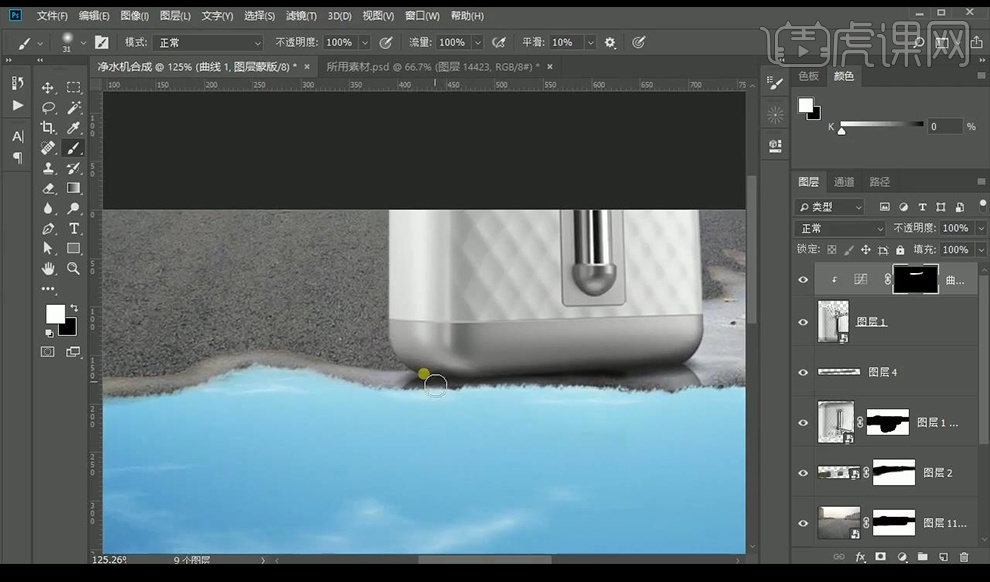
5.然后再进行复制一层垂直翻转,再进行拖入水流素材摆放,拖入水波纹素材混合模式为【正片叠底】降低不透明度。
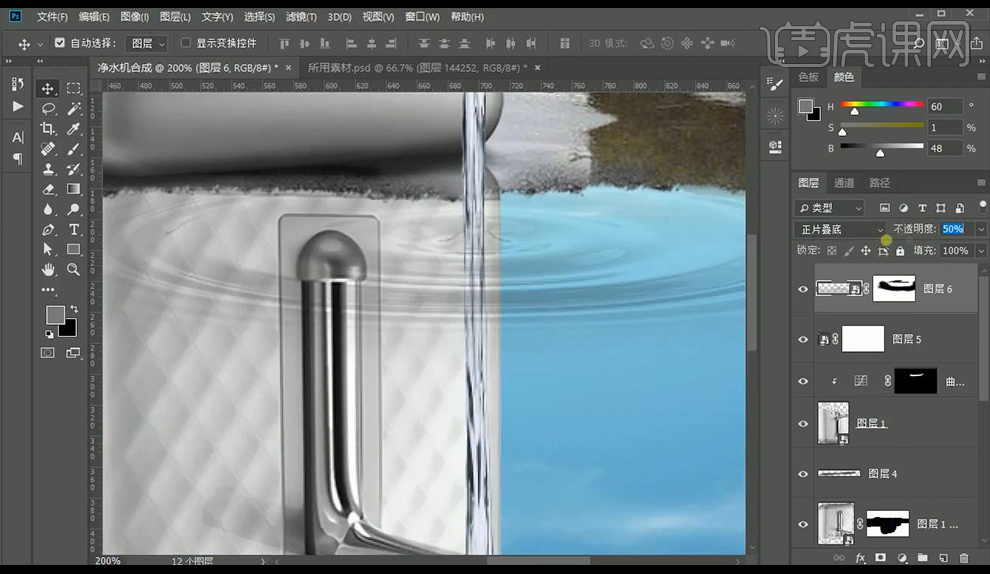
6.再进行拖入水花素材混合模式为【正片叠底】,复制一层混合模式为【线性减淡】降低不透明度。
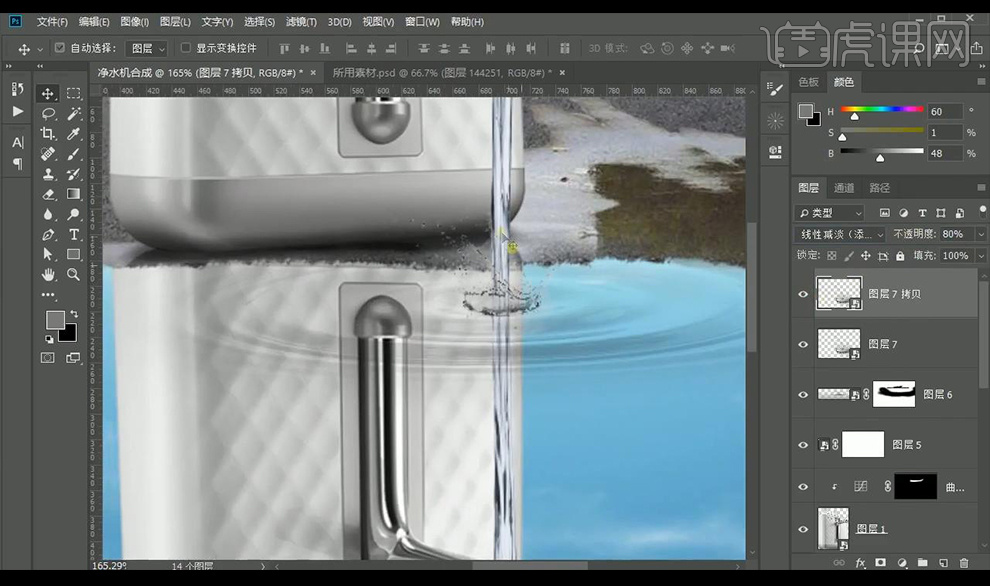
7.我们对天空水面层添加【曲线】进行提亮,蒙版反向涂抹需要提亮的部分。
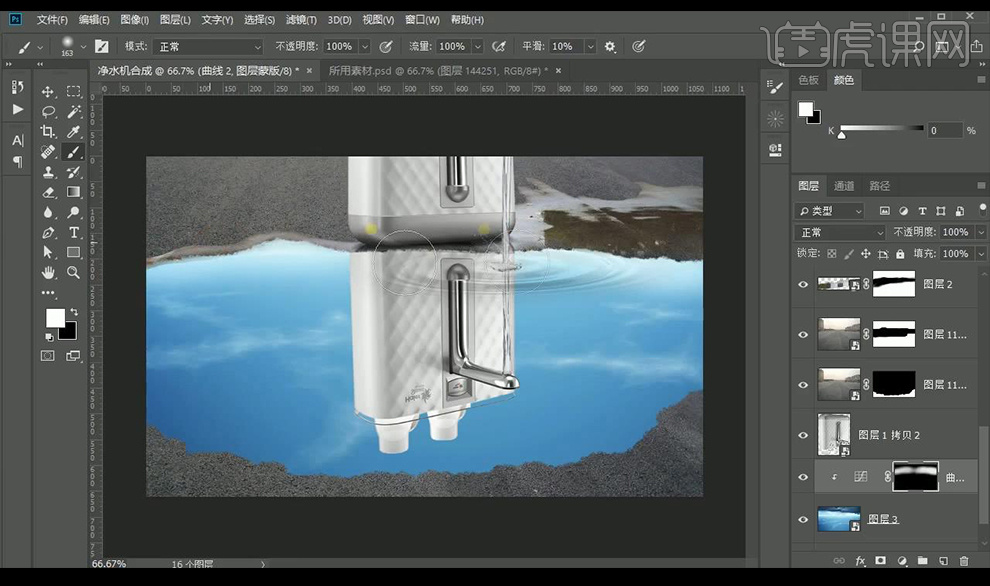
8.我们再进行选中边缘的部分进行添加【曲线】压暗处理,然后进行添加【羽化】。
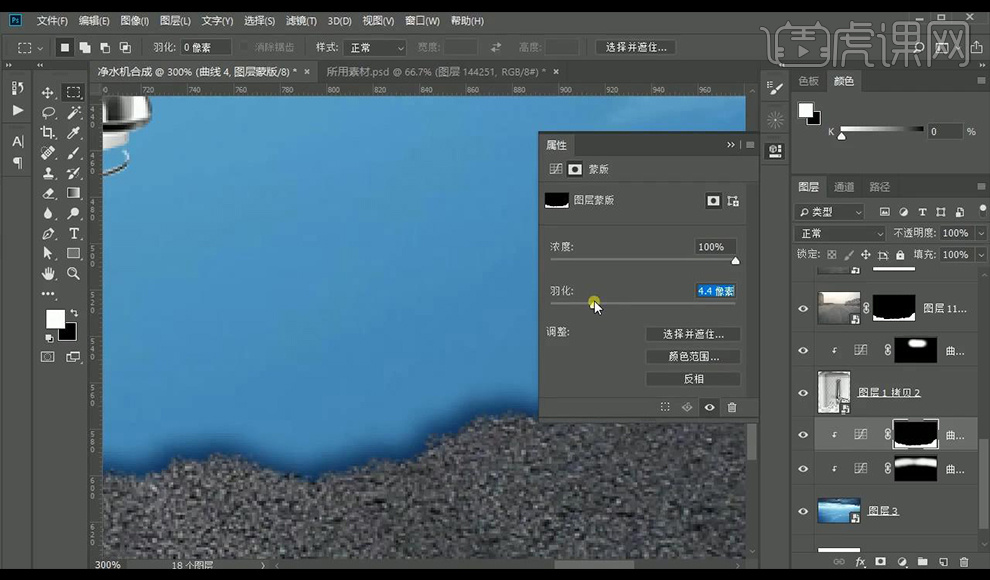
9.我们再进行制作一层提亮的【曲线】调整层,在水泥地层进行添加【曲线】压暗处理。

10.我们接下来进行添加一层更加暗的曲线,进行添加【动感模糊】效果如图所示。

11.我们在水泥地层添加【曲线】进行提亮处理,蒙版反向进行涂抹暗色一些透光效果。

12.我们对上面的水泥层进行添加【曲线】压暗处理,再进行添加【色彩平衡】调整如图所示。
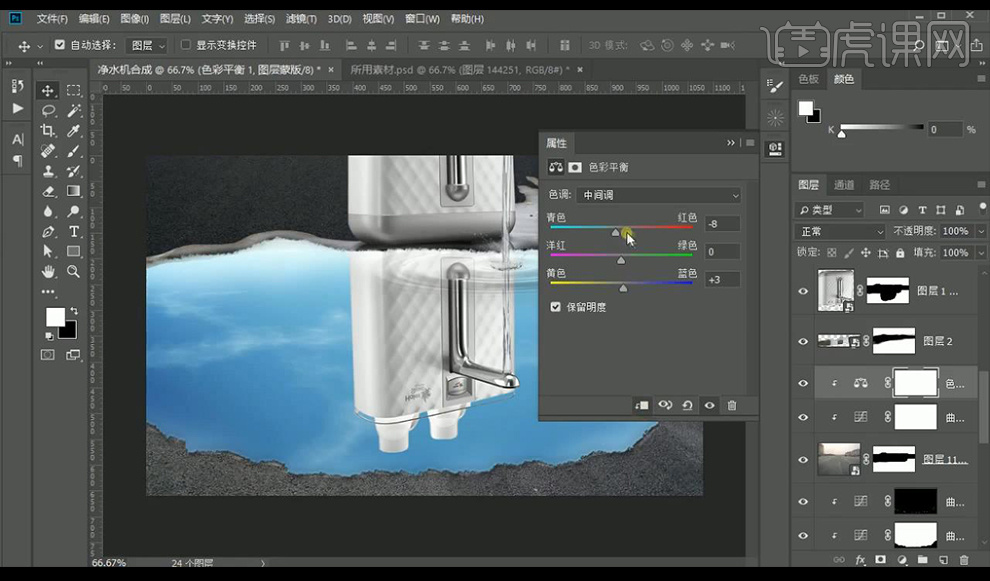
13.我们对上面产品主体进行添加【曲线】压暗,复制上面的【色彩平衡】给产品。

14.然后我们对水里的产品层添加【曲线】进行调整如图所示。
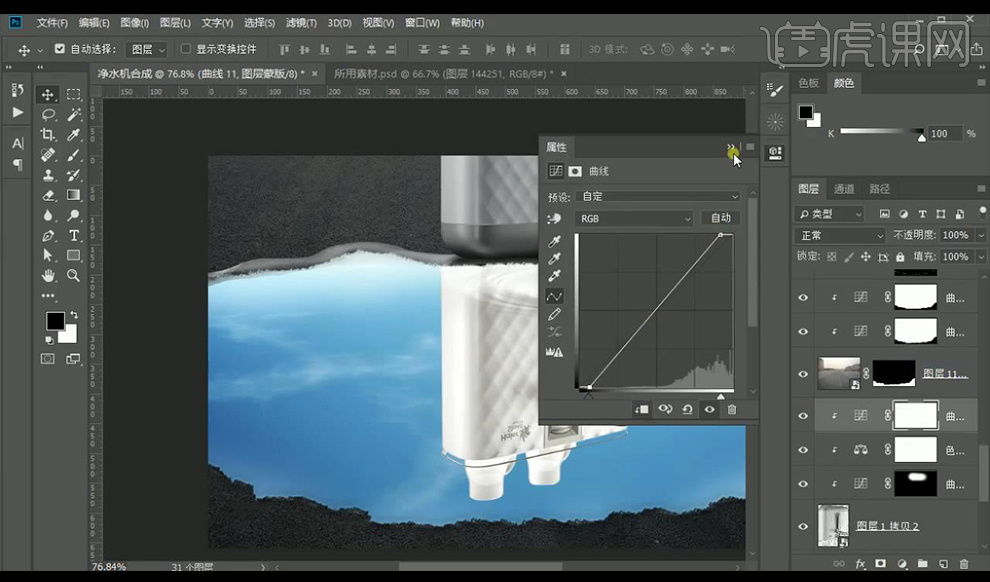
15.接下来对水波纹层进行添加【色相饱和度】参数如图所示。

16.然后对水里的产品进行添加【液化】调整如图所示。

17.添加蒙版将中间的效果涂抹掉,【ctrl+shift+Alt+E】盖印图层,转为智能对象调整【基本】如图所示。

18.再进行添加【效果】添加晕影效果。

19.最终效果如图所示。

以上就是PS-净水机合成图文教程的全部内容了,你也可以点击下方的视频教程链接查看本节课的视频教程内容,虎课网每天可以免费学一课,千万不要错过哦!